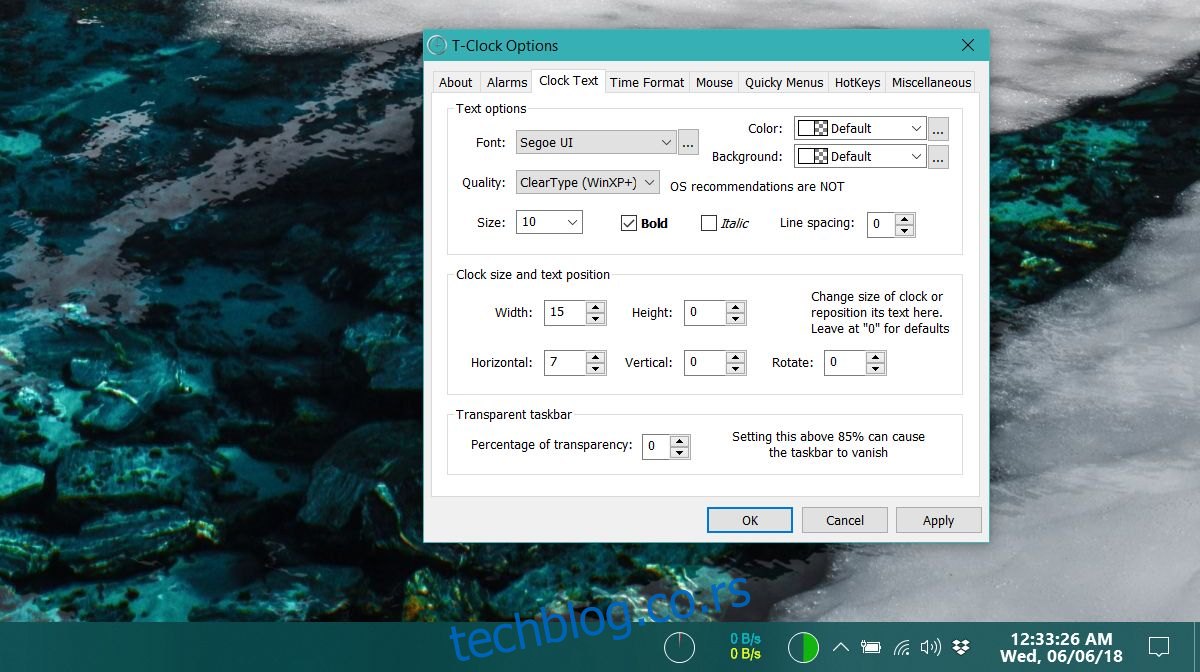Виндовс 10 је прилично једноставан када су у питању опције прилагођавања. Можете да промените боју акцента, позадину и позадину закључаног екрана, и то је све. Још увек можете да користите Раинметер да модификујете радну површину. Можете да користите ТранслуцентТБ да бисте добили транспарентну траку задатака, а можете користити Т-Цлоцк да прилагодите сат системске палете.
Прилагодите сат системске траке
Т-Цлоцк је бесплатна апликација отвореног кода која вам омогућава да прилагодите сат системске траке. Т-Цлоцк такође додаје календар и омогућава вам да подесите аларме и тајмере, али ако то није нешто што вас занима, никада се не морате мучити са овом функцијом. Неће заменити ништа друго.
Покрените апликацију и идите на картицу Текст на сату ако сте заинтересовани само за прилагођавање сата системске палете. Можете променити фонт, величину, применити подебљане или курзивне стилове, повећати размак између редова, променити његову величину и позицију, итд. Што је још важније, можете променити боју текста, па чак и додати боју позадине ако желите.
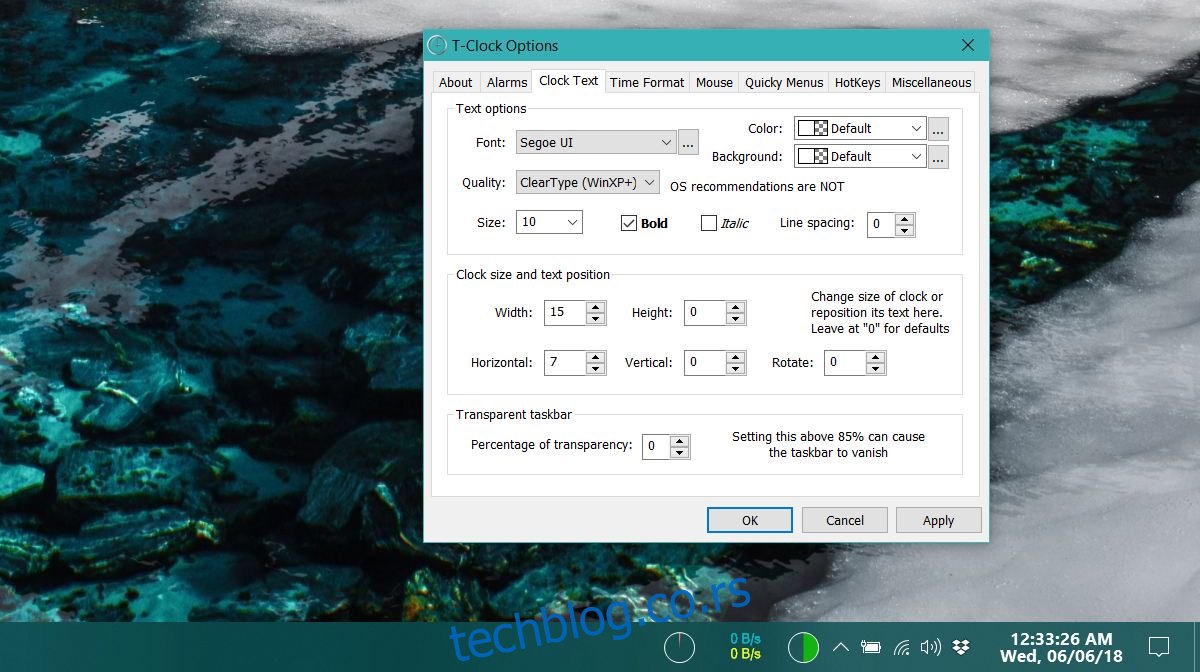
Ту је и картица Формат времена која нуди више опција него што то подразумевано чини Виндовс 10. Промене које направите се одражавају уживо. Када завршите са прилагођавањем свега, можете затворити апликацију. Ако икада будете желели да се вратите на подразумевани изглед, кликните десним тастером миша на сат и затворите апликацију. Да бисте позвали подешавања апликације, кликните десним тастером миша на сат и изаберите Т-Цлоцк Оптионс.
Опције контекстног менија са десним кликом такође вам омогућавају брз приступ другим панелима поставки као што су подешавања персонализације у оперативном систему Виндовс 10, својства звука, подешавања датума и времена итд.
Т-Цлоцк такође подржава пречице на тастатури у случају да желите да приступите другим његовим функцијама као што су тајмер, календар или штоперица. Ако желите да омогућите календар апликације, идите на картицу Разно и изаберите опцију Користи календар Т-Цлоцк-а. Календар се може прилагодити, али не одговара корисничком интерфејсу оперативног система Виндовс 10. Подразумевани календар се много боље уклапа. Ако желите да видите више дана/датума, календар апликације је добра опција. Функционалнији је, али далеко мање естетски пријатан.
Ако сматрате да је сат премали за лако читање, ова апликација је одлична. То није велики ресурс и подебљано лице га издваја од осталих обичних икона у стилу Виндовс 10 које живе у системској палети. Можете да дуплирате сат на траци задатака ако имате подешен више монитора.